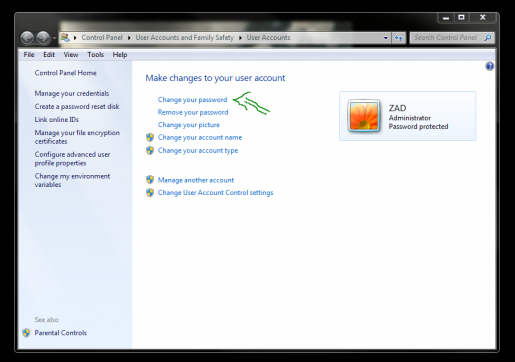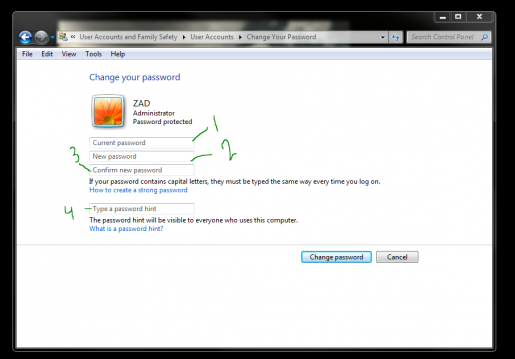Ipapaliwanag namin ngayon kung paano i-lock ang iyong laptop mula sa mga nanghihimasok at mula rin sa mga kamay ng mga bata na nawala ang iyong mga larawan, video, dokumento at iyong mga file sa trabaho. Ang kailangan mo lang gawin ay sundin lamang ang mga hakbang na ipapatupad ko
Ngayon buksan lamang ang iyong laptop at pagkatapos ay magtungo at pindutin
Magsimula magsimula
Tulad ng ipinakita sa sumusunod na imahe:
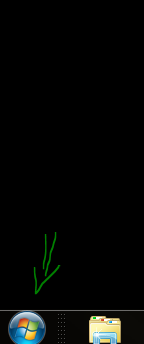
Pagkatapos mag-click sa icon na lilitaw sa kanang itaas na bahagi ng Start taskbar
Pagkatapos ay nag-click kami sa susunod na salita, Palitan ka ng password
Tulad ng ipinakita sa sumusunod na imahe:
Kapag nag-click ka sa salita, magbubukas ito ng isa pang pahina, na kasama ang 4 na digit
Sa unang kahon
Isusulat namin ang lumang password kung mayroon kang isang lumang password
At sa pangalawang kahon
Ipapasok mo ang iyong bagong password o iyong bagong password
At sa pangatlong kahon
I-type mo muli ang bagong password upang kumpirmahin ang bagong password na napili
Tulad ng para sa ika-apat at pangwakas na haligi
Magta-type ka ng isang hint na salita, na kapag nakalimutan mong i-type ang iyong salita. Hihiling ng aparato ang hint na salita na mai-type mo kapag nakalimutan mo ang iyong password o password.
Tulad ng ipinakita sa sumusunod na imahe:
Pagkatapos ay nag-click kami sa salitang Baguhin ang password at i-reboot namin ang aparato at tinitiyak ang password na binago namin
Sa gayon, ipinaliwanag namin kung paano baguhin ang iyong password o password sa iyong laptop, at inaasahan namin na makikinabang ka mula sa artikulong ito.